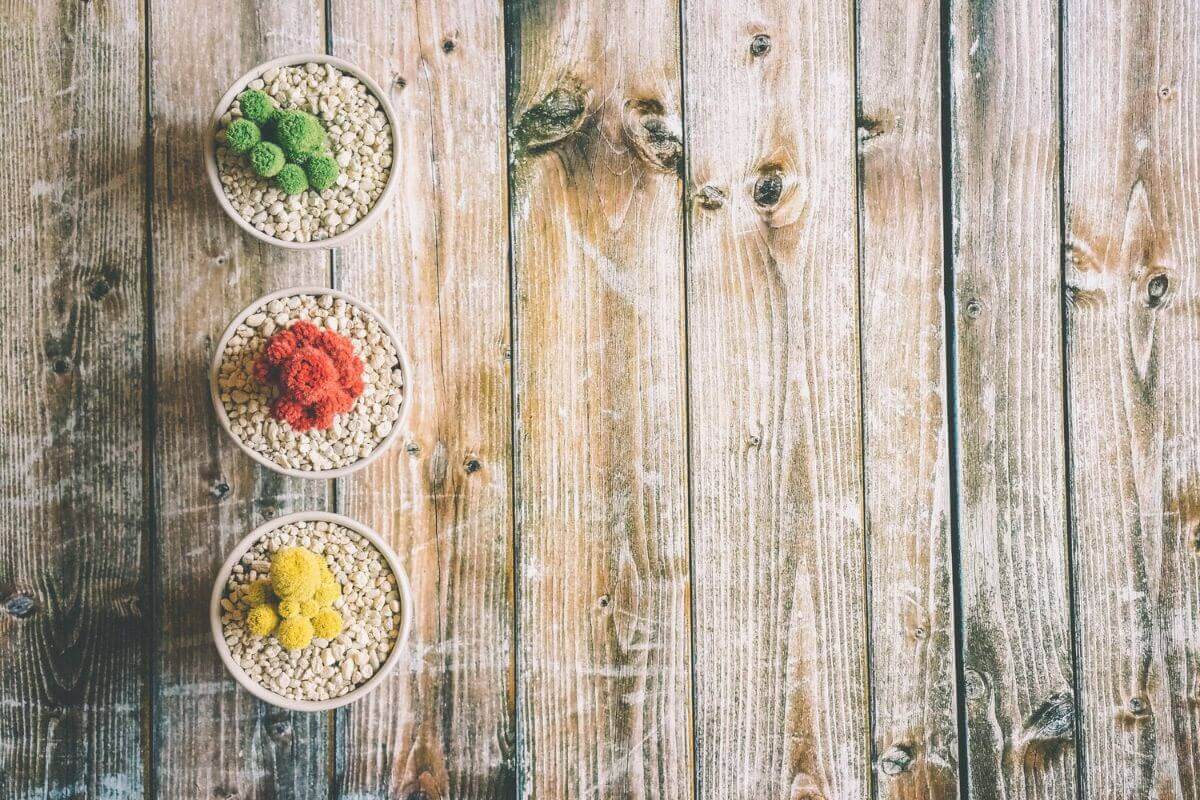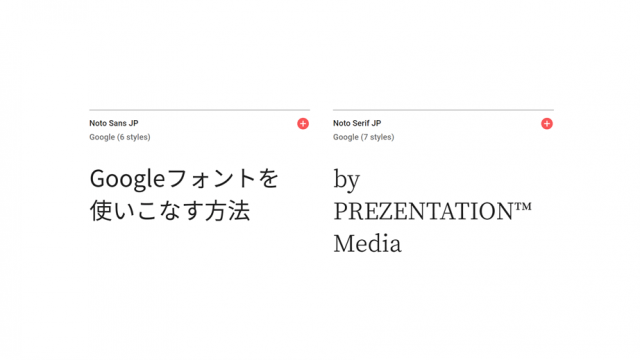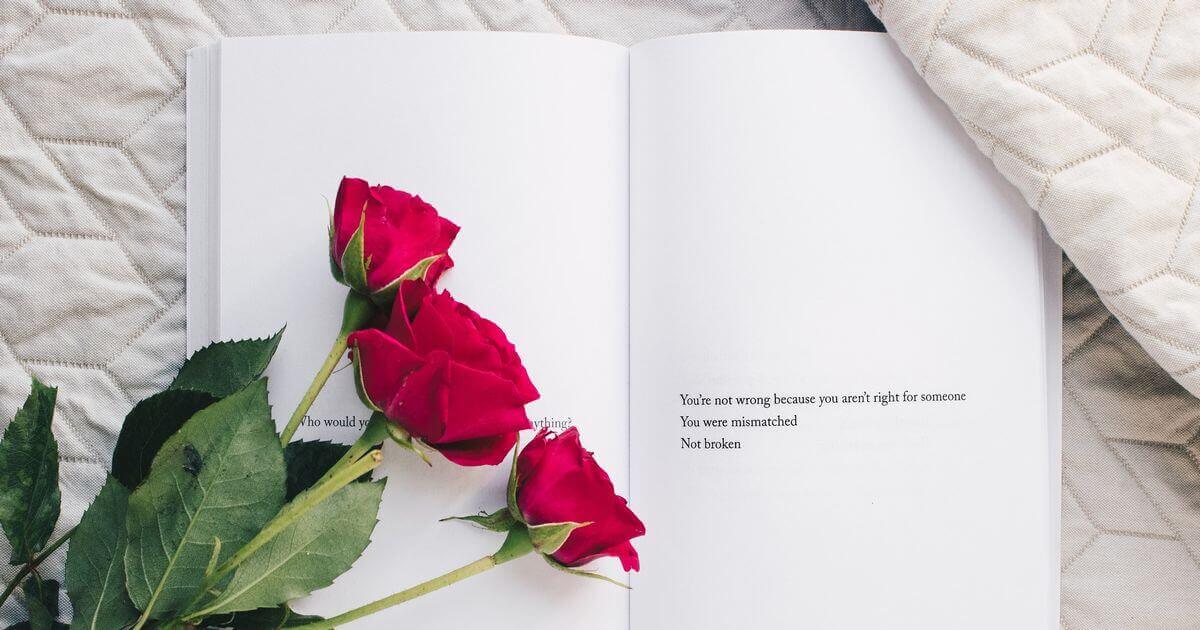「大事なポイントは3つでまとめろ」とはよく言われますが、せっかく上手く3つのポイントにまとめたのであれば、プレゼン資料でもわかりやすく表現したいですよね。
この記事では実際のビジネスシーンで活用できるサンプルとともに、「ポイント3つ」を綺麗にスライドにまとめる方法を3パターンに分けてご紹介していきます。
目次
シンプルに素早くまとめる箇条書き形式
まず1つ目は箇条書きでまとめる方法です。素早くシンプルにまとめたい時に向いています。
箇条書き形式でも状況に応じて適したまとめ方があるので、サンプルをいくつかご紹介していきます。
箇条書き機能を使った超シンプルな箇条書き
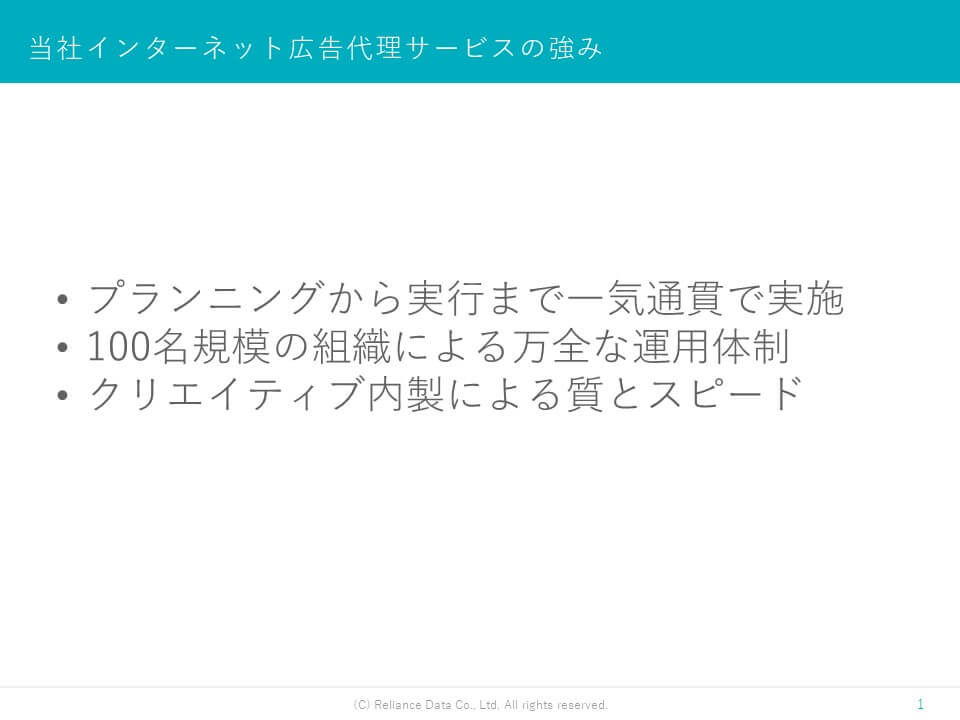
PowerPointに入っている箇条書き機能を使ってまとめる方法です。
テキストボックス1つで完結するので、この記事内で紹介する方法の中でも最速でまとめることが可能。
ただ、上のスライドのように普通の黒丸で箇条書きにするとあまりに手抜き感が出てしまいます。
時間をかけずに見た目を良くしたい場合は、以下のちょっとした手間を加えてあげるだけでデザイン性がアップします。
- 大きい丸に変更
- テーマカラーに変更
- 行間を取る(2~3行分を目安に)
上記の変更を加えるだけで、ちょっとオシャレで、読みやすい箇条書きになりました。
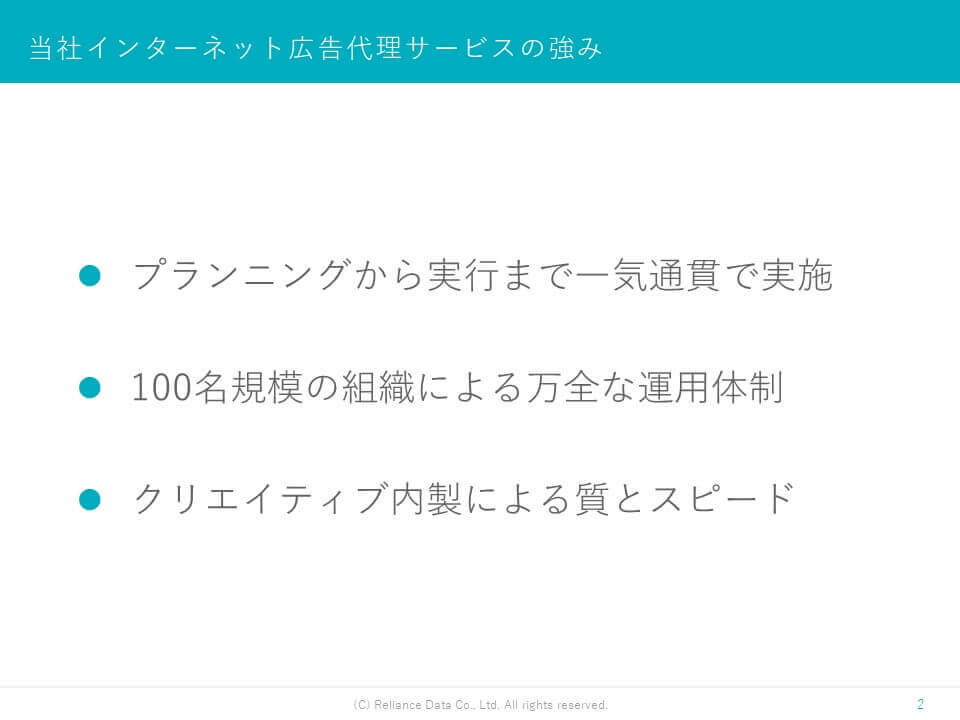
番号とテキストのみ
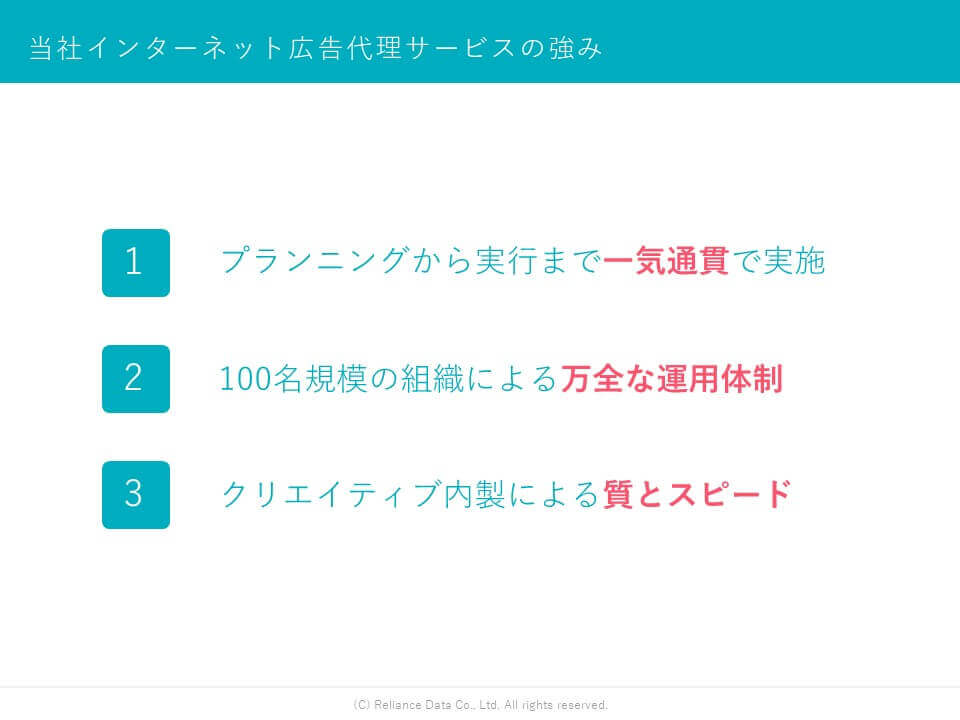
短い文を3つ並べるのであれば、1~3の番号を振った図形とテキスト並べる方法があります。
テキストが1行ずつに収まるのであれば、簡単ながらすっきりとした見た目のスライドを作ることが可能です。
タイトル+説明テキスト
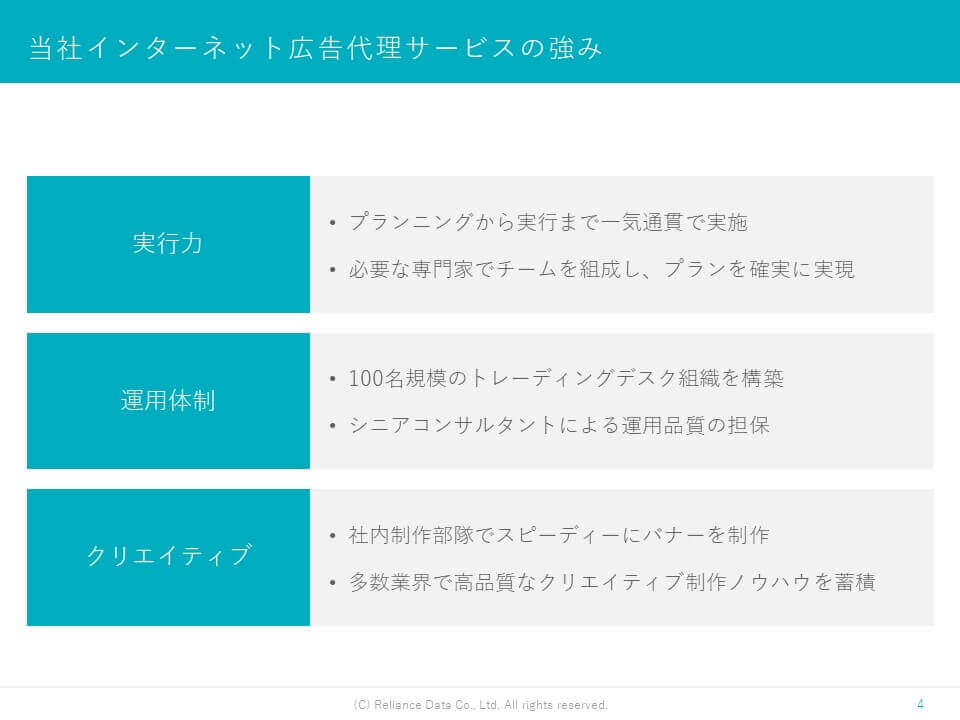
タイトルと説明テキストを入れるボックスを並べる方法です。
シンプルですが簡単に作成でき、使いまわしも容易な点が特徴です。
デザイン性の高い横並び形式
1つ目の箇条書きでは3つのポイントを縦に並べましたが、横に並べる形式だと綺麗なデザインでまとめることができます。
レイアウトを整える際に余白などを意識する必要があり、箇条書きより手間がかかるケースが多いですが、営業資料など視覚的にわかりやすく伝えたいときなどに適しています。
タイトル+アイコン+説明テキスト
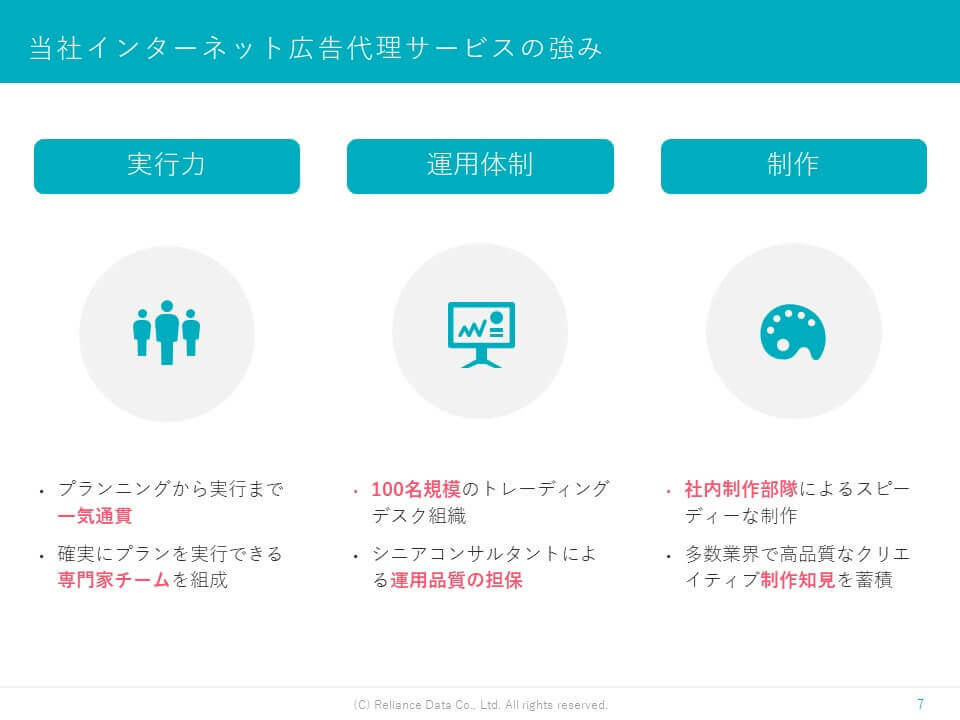
各ポイントのタイトルに合うアイコンを添えて、さらに説明テキストを付けたまとめ方です。
タイトルとアイコンで視覚的にわかりやすくポイントを伝えることができると同時に、説明テキストがあることで口頭補足無しで資料を読んでも言いたいことが伝わるようにすることができます。
画像背景を使ってさらにデザイン性を高く
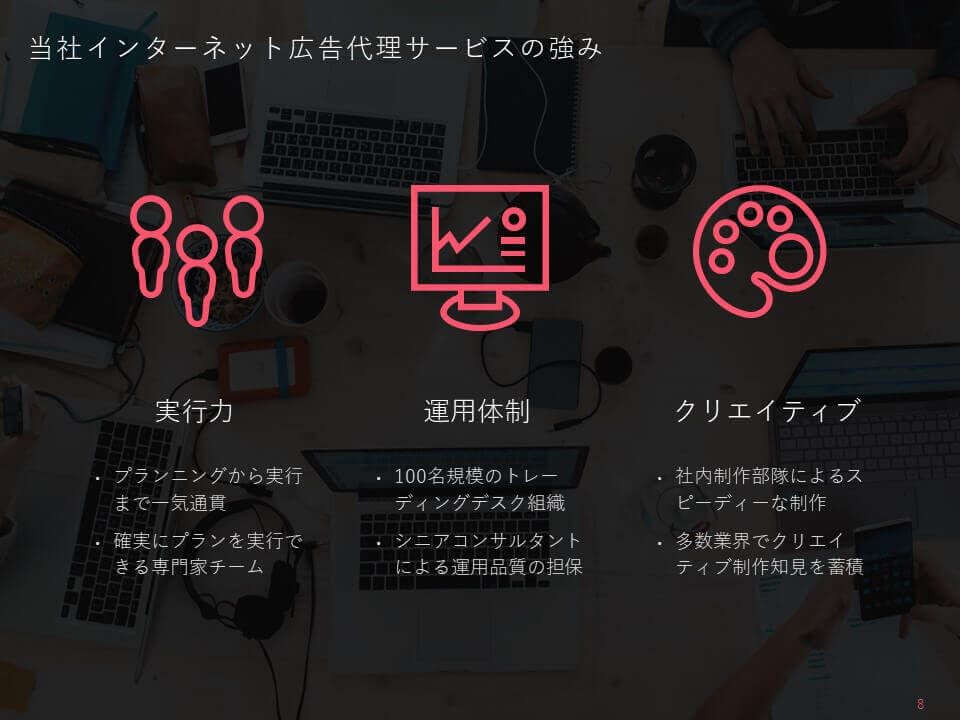
さらにデザイン性にこだわりたい場合は、背景に画像を入れることでおしゃれなデザインにすることができます。
関連性を示すトライアングル形式
最後の3つ目は、三角形型に配置してまとめるトライアングル形式です。
相互に関連性のある要素をまとめるのに適しています。
相互シナジーをイメージさせるトライアングル
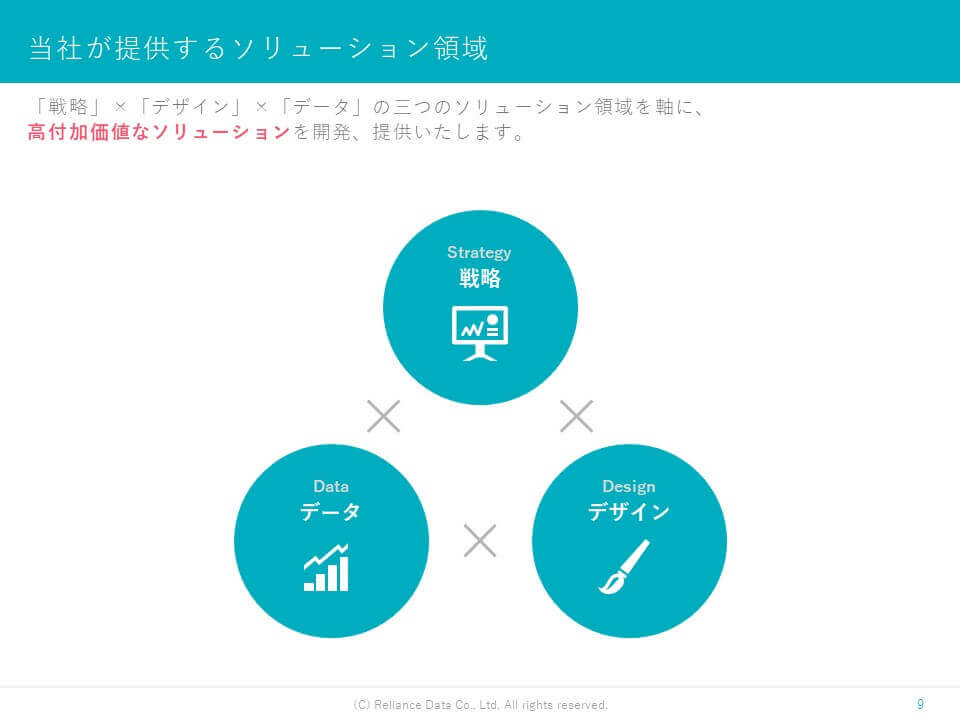
トライアングル形式で使用頻度が高いのは、「×」で要素同士の相互シナジーをイメージできる形でまとめる方法です。
あまり長い説明文を入れるとスライドがごちゃごちゃしてしまうので、できるだけアイコン+タイトル程度でまとめるようにしましょう。
作用する方向を示す循環トライアングル
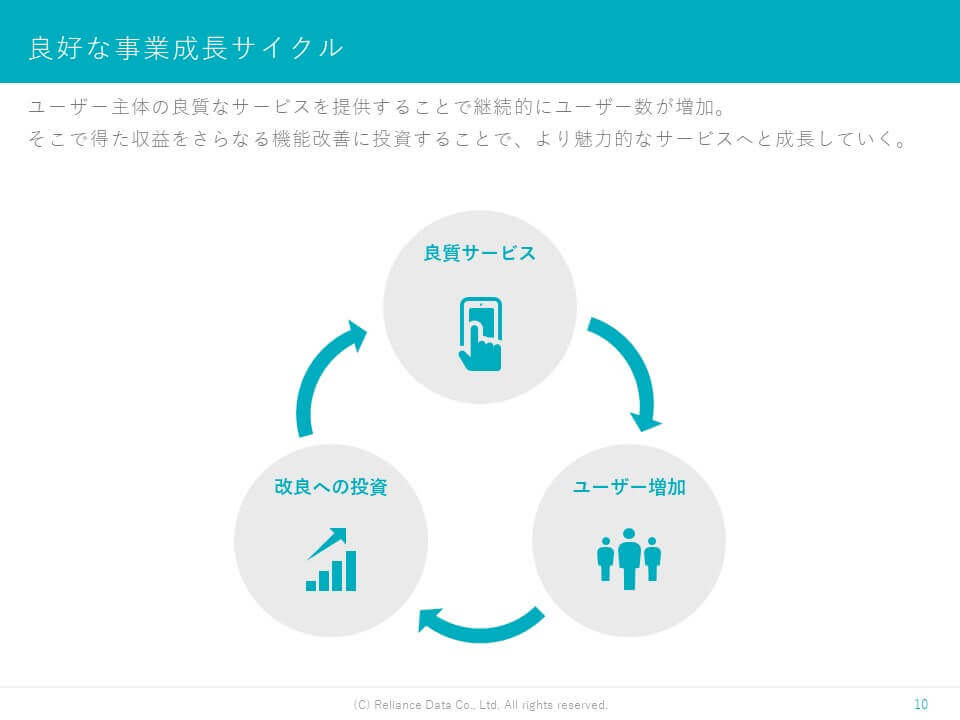
3つのポイントが1→2→3→1に戻るといった循環型になっている場合は、矢印を使って循環を示すまとめ方が適しています。
さいごに
以上、ポイント3つをスライドにまとめる方法を下記3パターンに分けてご紹介しました。
- シンプルに素早くまとめる箇条書き形式
- デザイン性の高い横並び形式
- 関連性を示すトライアングル形式
レイアウトやデザインに迷ったらぜひ参考にしてみてください。
 本当に参考になるスライド30枚を厳選して、無料eBookにまとめました。
本当に参考になるスライド30枚を厳選して、無料eBookにまとめました。
■プレゼン資料をより伝わりやすくデザインしたい
■他社のイケてるスライドをまとめて見てみたい
■パワポとデザインの基礎は学んだが、資料作成レベルをもう一段上げたい
といった方、ぜひダウンロードしてください!